Cara Membuat Formulir WordPress ActiveCampaign (4 Langkah Sederhana)
Diterbitkan: 2023-04-24Jika Anda ingin mengumpulkan informasi berharga dari pengunjung situs web Anda, mempelajari cara membuat formulir WordPress ActiveCampaign sangat dibutuhkan.
Mengapa?
Nah, ActiveCampaign adalah salah satu alat pemasaran email paling populer yang memungkinkan Anda mengelola dan memoles hubungan pelanggan. Oleh karena itu, mengintegrasikan ActiveCampaign ke situs WordPress Anda dapat membantu Anda merampingkan upaya pemasaran dan mendapatkan hasil terbaik dari kampanye Anda.
Jadi, di sini kami akan memandu Anda melalui proses langkah demi langkah untuk membuat formulir WordPress ActiveCampaign yang memungkinkan Anda mengumpulkan informasi mendalam dari pengunjung Anda.
Apa itu ActiveCampaign?
ActiveCampaign adalah alat otomasi pemasaran yang membantu mengelola email dan memperluas bisnis dengan menumbuhkan hubungan dengan audiens atau pelanggan mereka. Seiring dengan pemasaran email, ia memiliki CRM dan alat otomatisasi pemasaran lainnya untuk memoles pengalaman pelanggan Anda.
Lebih tepatnya, ActiveCampaign membantu Anda mengatur dan mengelola email dengan menawarkan antarmuka pengguna yang sangat baik dan ramah.
Manfaat menambahkan formulir WordPress ActiveCampaign menggunakan pembuat formulir
ActiveCampaign terkenal di seluruh dunia karena kemampuan pemasaran emailnya. Muncul dengan berbagai integrasi untuk mempercepat pertumbuhan pemasaran Anda. Selain itu, Anda dapat membuat formulir menggunakan ActiveCampaign yang dapat diintegrasikan lebih lanjut dengan WordPress.
Namun sayangnya, Anda tidak dapat memanfaatkan fasilitas pembuatan formulir lengkap menggunakan ActiveCampaign karena ada beberapa batasan dalam penyesuaian. Jadi, sebaiknya gunakan plugin pembuat formulir untuk memanfaatkan manfaat maksimal formulir WordPress .
Selain itu, Anda dapat menyesuaikan formulir WordPress sebanyak yang Anda inginkan. Anda tidak akan menghadapi batasan apa pun saat menambahkan dan menggunakan formulir WordPress ActiveCampaign melalui pembuat formulir.
Itu sebabnya, sangat bermanfaat menggunakan pembuat formulir untuk mengintegrasikan formulir ActiveCampaign di WordPress.
Cara membuat formulir WordPress ActiveCampaign
Mengintegrasikan ActiveCampaign dengan situs web WordPress Anda lebih mudah dari yang Anda pikirkan. Yang perlu Anda lakukan adalah mengikuti langkah-langkah di bawah ini untuk integrasi ActiveCampaign.
Namun sebelum itu, ada beberapa prasyarat. Anda harus menginstal plugin WordPress ActiveCampaign yang penting , seperti:
- Elemen .
- MetForm.
Setelah penginstalan kedua plugin ini untuk integrasi ActiveCampaign WordPress, ikuti langkah-langkah berikut untuk mempelajari cara membuat formulir WordPress ActiveCampaign:
Langkah 1: Tambahkan URL API dan Kunci untuk mengintegrasikan ActiveCampaign dengan MetForm.
Pada langkah pertama, buka tab Pengaturan dasbor admin Anda di bawah MetForm . Kemudian klik Integrasi Newsletter dan tekan tab ActiveCampaign . Setelah mengklik ActiveCampaign, Anda akan melihat dua kolom kosong. Salah satunya adalah URL API dan yang lainnya adalah Kunci API.
Sekarang, klik opsi Dapatkan API untuk menemukan URL dan Kunci API Anda.

Ini akan mengarahkan Anda ke dasbor ActiveCampaign dari mana Anda harus masuk ke akun Anda atau mendaftar ActiveCampaign jika Anda tidak memiliki akun.
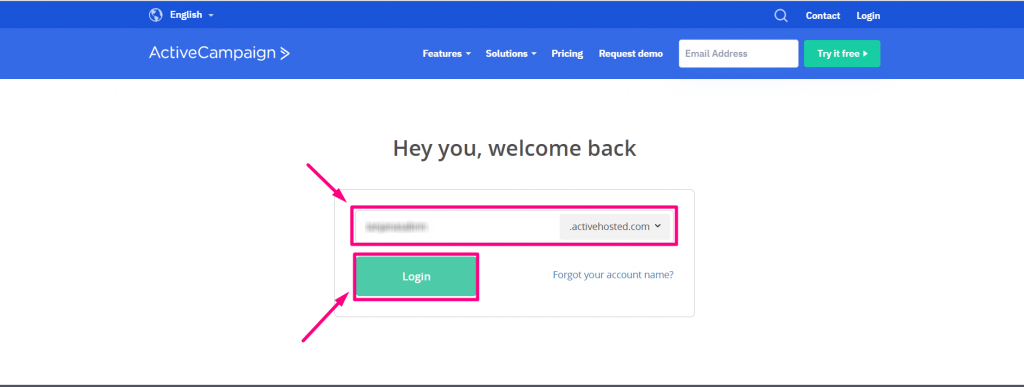
Setelah masuk, buka tab Pengaturan Anda seperti gambar di bawah ini.
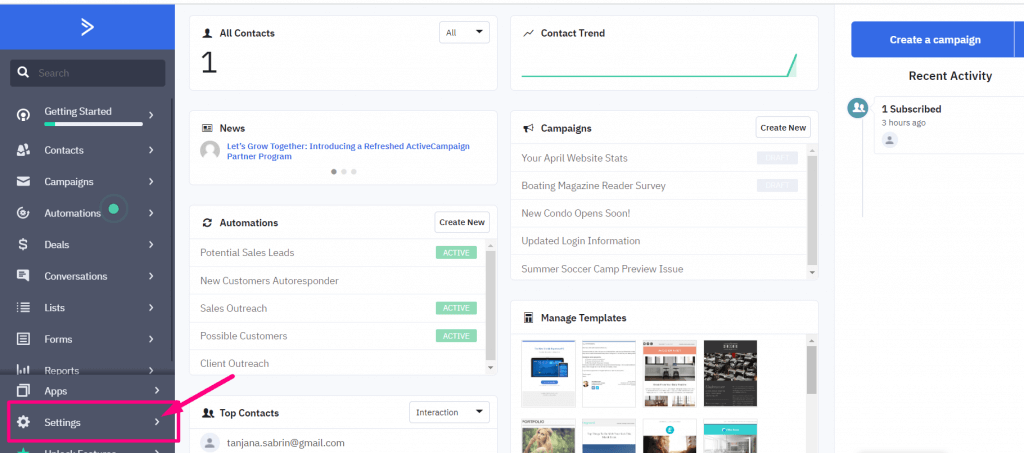
Kemudian, klik Pengembang di bawah Pengaturan dan salin URL dan Kunci API Anda .
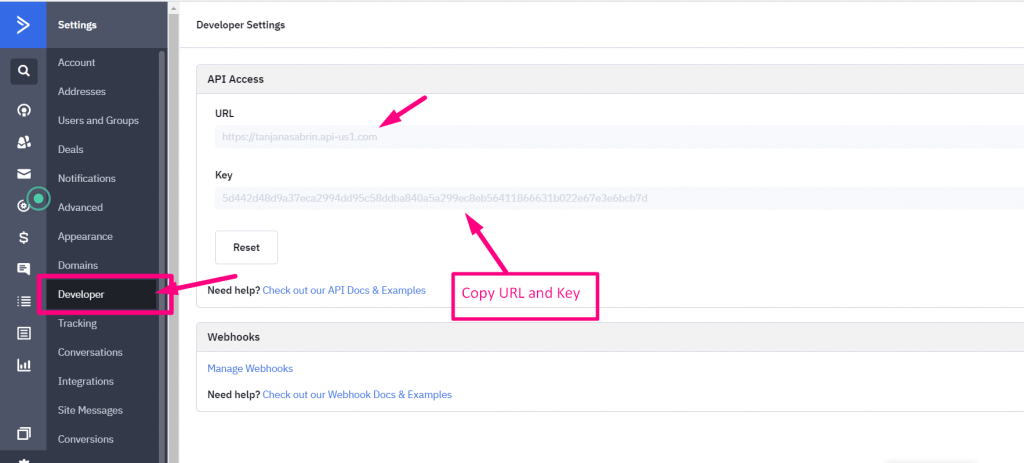
Sekarang, tempel URL API dan Kunci API ini ke tab integrasi ActiveCampaign yang akan Anda temukan di bawah tab Pengaturan MetForm. Terakhir, klik tombol "Simpan Perubahan" untuk integrasi ActiveCampaign.
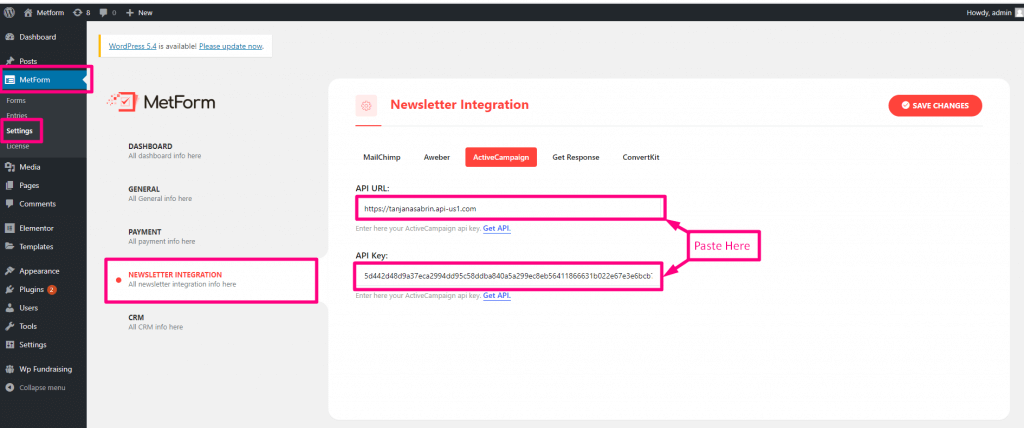
Langkah 2: Buat formulir menggunakan plugin WordPress ActiveCampaign.
Langkah kedua, kunjungi MetForm >> Forms dan klik tombol Add New .

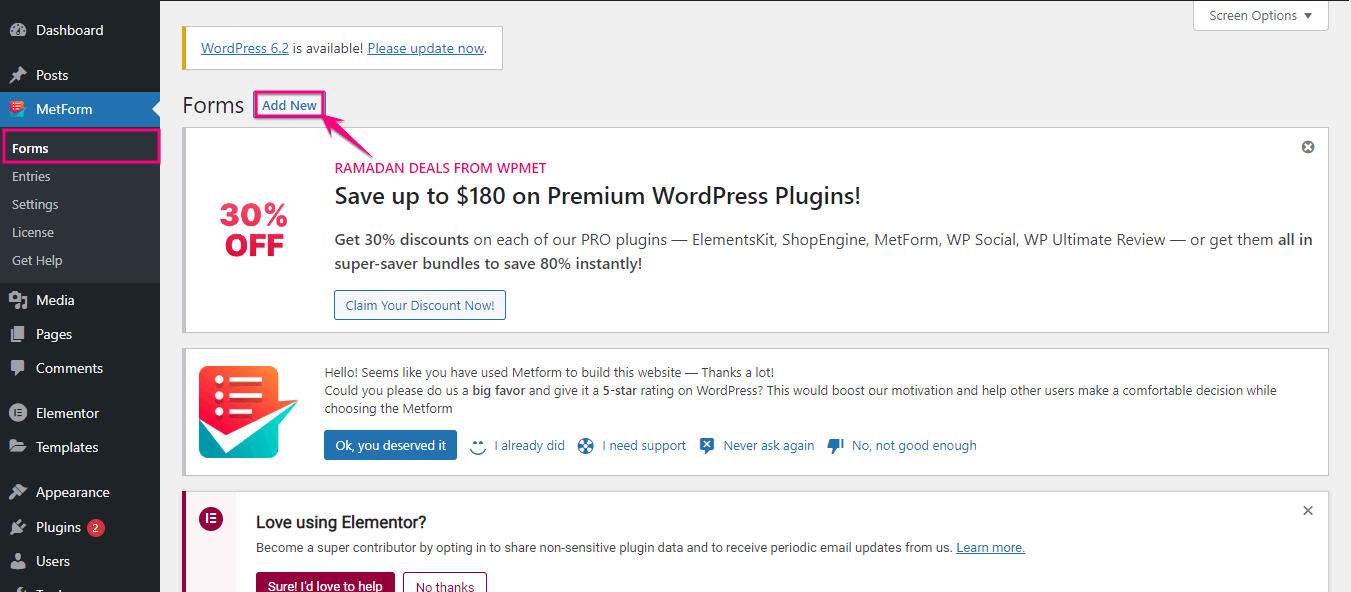
Tab baru akan muncul setelah mengklik tombol Add New. Dari sini, Anda harus memilih template kosong atau yang sudah dibuat sebelumnya. Di sini kami memilih templat kosong dan mengklik tombol "Edit Formulir" .
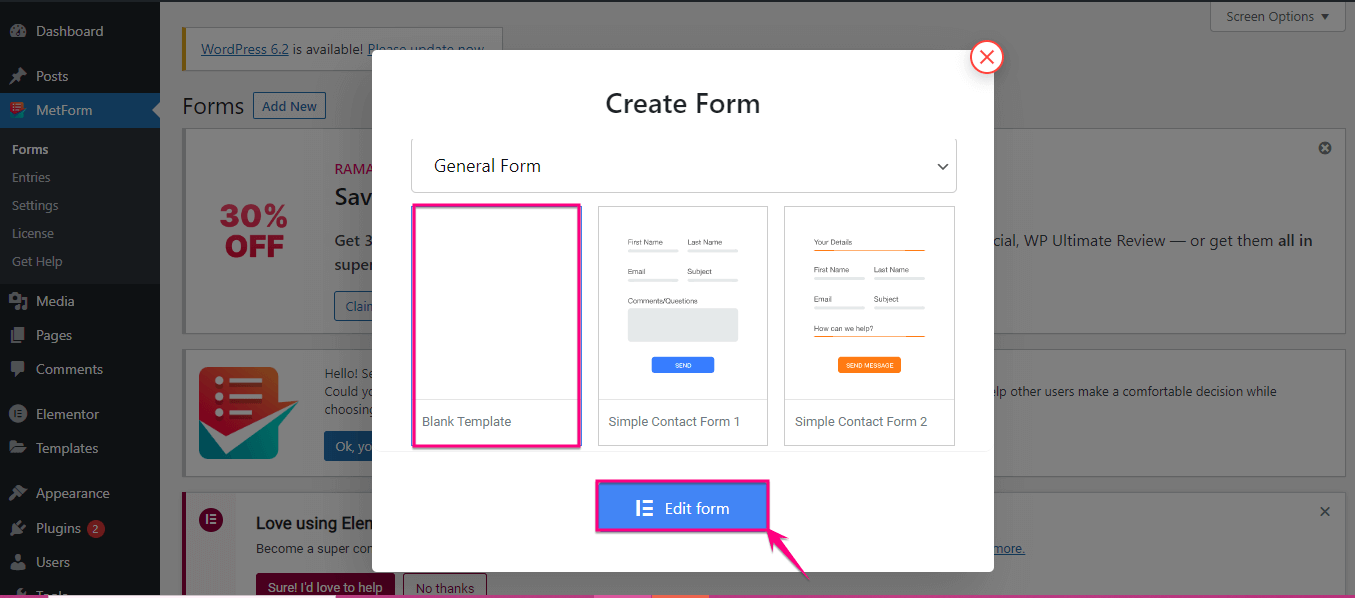
Ini akan mengarahkan Anda ke layar editor Elementor berikut dari mana Anda perlu mencari Nama Depan , Nama Belakang , Email , tombol Kirim , dan bidang tambahan yang ingin Anda tambahkan. Setelah menemukan bidang ini, seret dan lepas ini ke ikon plus .
Sekarang, klik tombol perbarui untuk mengaktifkan formulir WordPress ActiveCampaign Anda. Setelah itu, tekan opsi "Pengaturan Formulir" .
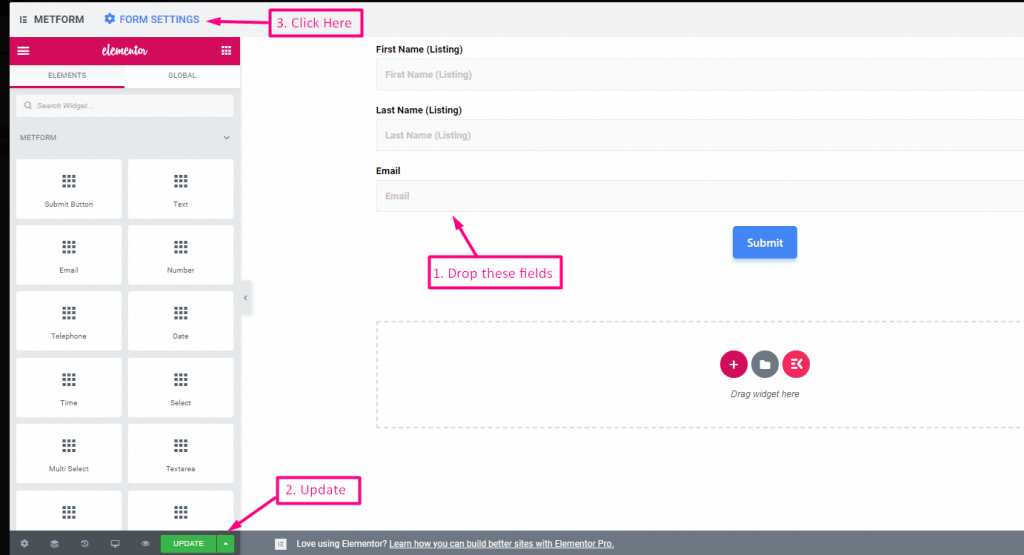
Langkah 3: Aktifkan ActiveCampaign.
Ini akan membuka tab Pengaturan Formulir dari mana Anda perlu mengunjungi tab Integrasi .
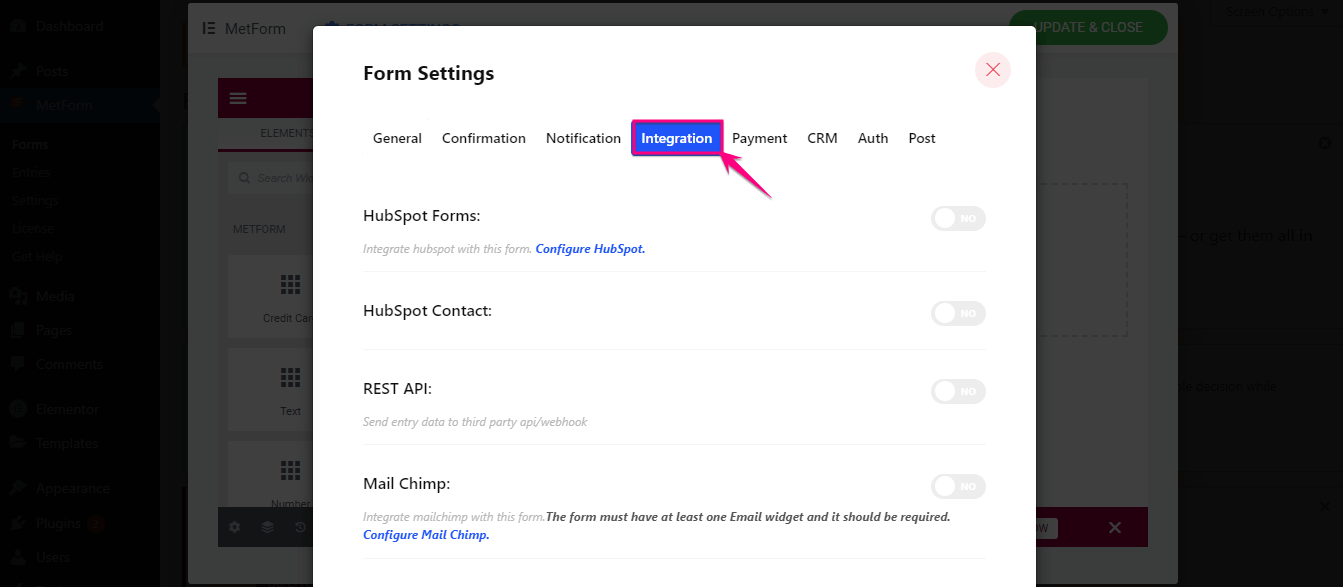
Sekarang, gulir ke bawah hingga Anda menemukan ActiveCampaign, dan aktifkan . Setelah mengaktifkan, Anda akan menemukan dua bidang. Salah satunya adalah ID Daftar ActiveCampaign dan yang lainnya adalah ID Tag ActiveCampaign. Klik opsi Refresh List untuk memuat data di bidang tersebut.
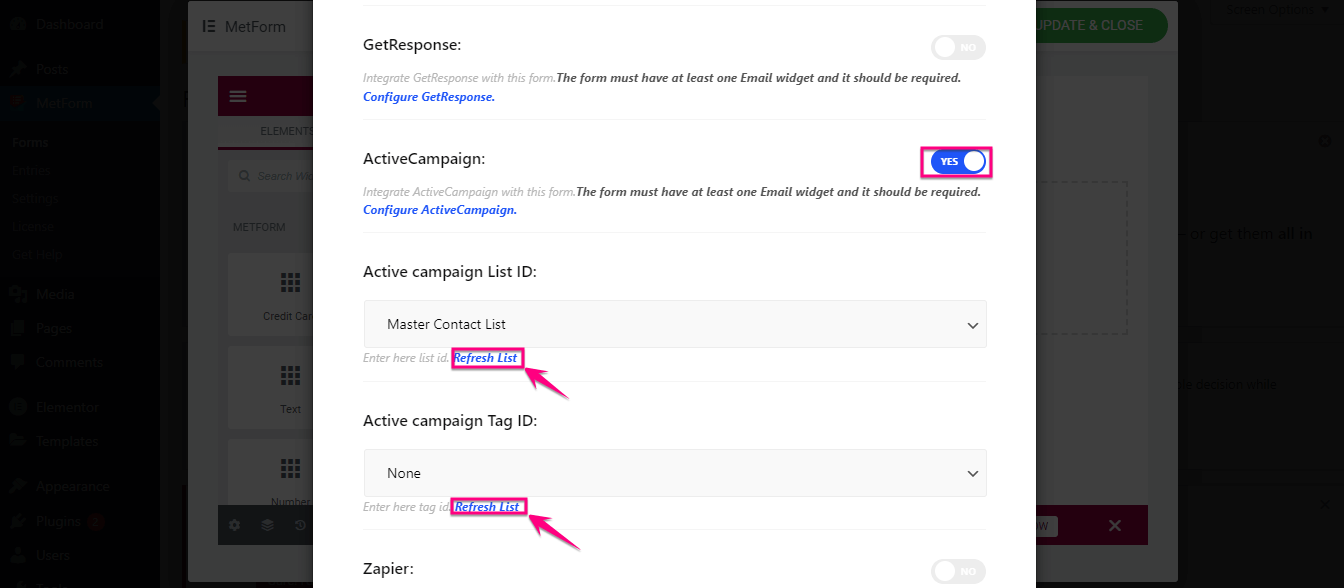
Setelah memperbarui ID Daftar Kampanye Aktif dan ID Tag, tekan tombol Simpan Perubahan .
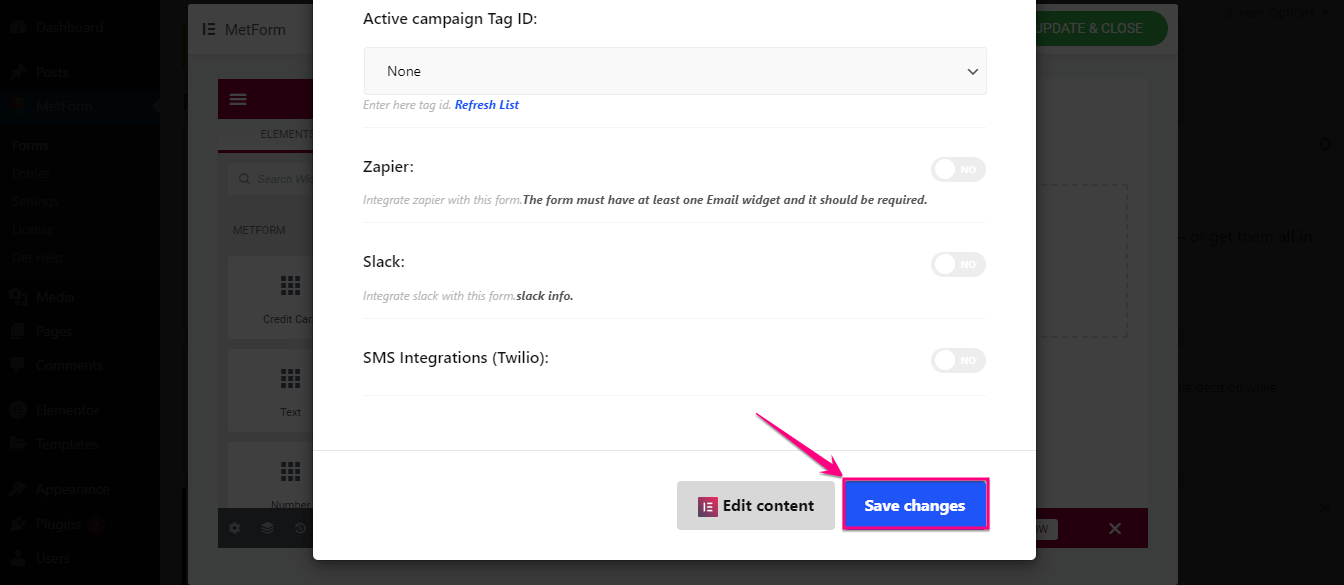
Langkah 4: Uji formulir WordPress ActiveCampaign.
Pada langkah keempat, Anda perlu menguji apakah formulir WordPress ActiveCampaign Anda berfungsi atau tidak. Pergi ke frontend dan isi formulir . Setelah memberikan semua informasi, tekan tombol .
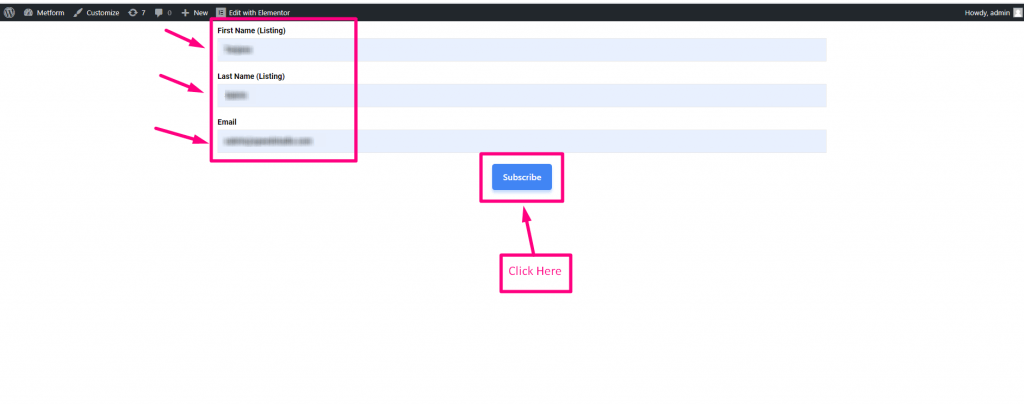
Sekarang, jika berfungsi dengan baik, Anda akan menemukan pengiriman formulir Anda di ActiveCampaign di bawah Kontak seperti gambar yang ditambahkan di bawah ini.
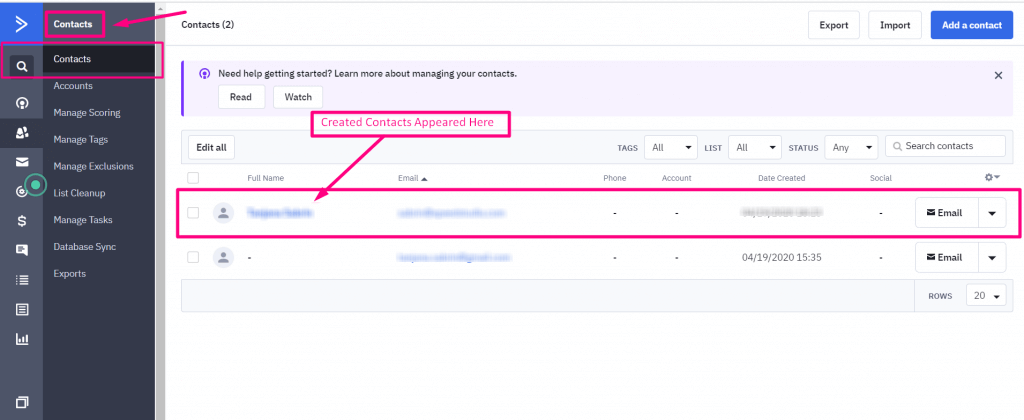
Pembuat formulir WordPress mana yang cocok untuk ActiveCampaign?
Karena kami telah mengetahui mengapa Anda perlu menggunakan pembuat formulir untuk menambahkan formulir WordPress ActiveCampaign, saatnya menjelajahi dan mencari tahu pembuat formulir mana yang cocok untuk integrasi ActiveCampaign. Meskipun sulit untuk mengidentifikasi karena ada banyak plugin WordPress untuk integrasi ActiveCampaign.
Tetap saja, Anda dapat mengetahuinya dengan menjelajahi fitur dan opsi integrasi dari plugin ini. Dengan mengamati semua fitur plugin integrasi ActiveCampaign WordPress yang tersedia, MetForm tampaknya menjadi pembuat formulir yang paling tepat untuk ActiveCampaign.
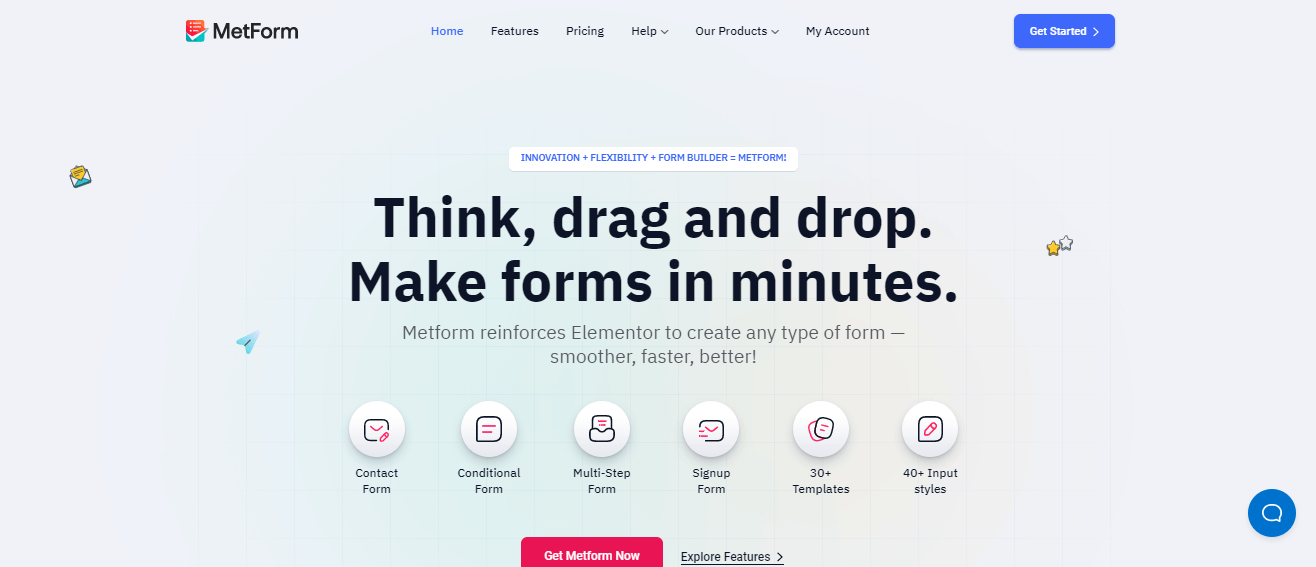
Alasannya, ini hadir dengan peluang membangun bentuk lengkap bersama dengan penyesuaian . Selain itu, ini memungkinkan Anda membuat multi-langkah , logika bersyarat , kuis, dan semua jenis formulir. Juga, menambahkan bidang pengisian otomatis ke formulir WordPress Anda dimungkinkan dengan pembuat formulir ini.
Bersamaan dengan ini, berbagai opsi integrasi tersedia selain ActiveCampaign. Itu sebabnya, MetForm adalah opsi yang bagus untuk integrasi ActiveCampaign.

Memulai
Membuat formulir WordPress ActiveCampaign adalah proses langsung yang membutuhkan waktu kurang dari beberapa menit. Di atas, kami telah mendemonstrasikan cara membuat formulir WordPress ActiveCampaign dalam waktu sesingkat mungkin.
Selain itu, menggunakan formulir yang dirancang dengan baik dapat membantu Anda membangun hubungan yang lebih kuat dengan pelanggan atau pelanggan Anda dan memberi Anda wawasan yang berharga. Jadi, luangkan waktu untuk menyesuaikan formulir WordPress ActiveCampaign Anda dan mulailah mengumpulkan informasi dari pelanggan Anda.
